Come trasferire o trasferire foto, video e file dal mio iPhone al PC

Applicazioni che puoi usare
In genere, una delle applicazioni più utilizzate per trasferire file dal nostro iPhone a un computer è iTunes.
Tuttavia, molti utenti hanno riscontrato problemi durante l’utilizzo di questa app, poiché molte volte subiscono la perdita di alcuni file sincronizzati o non possono condividere contenuti con quei dispositivi che hanno ID Apple diversi sul tuo account iTunes durante l’ accesso. Tanti cercano altre alternative, una di queste è:
Trasferisci file dal tuo iPhone al PC con iMyFone TunesMate
iMyFone TunesMate è un’applicazione che non può mancare sul tuo iPhone, in questo modo potrai godere di tutti i vantaggi che il sistema operativo Windows ti offre. Questo strumento ti consentirà di mantenere sincronizzati i tuoi dispositivi iPhone, iPod e iPad con una versione di iOS 7.0 o successiva.

Questa applicazione ti consentirà di utilizzarla in modo facile e semplice, offrendoti più vantaggi e vantaggi rispetto allo stesso iTunes.
Come condividere file con dispositivi che hanno un ID Apple diverso, trasferire liberamente file tra iPhone iOS e iTunes/Computer, con supporto per praticamente tutti i file iOS come musica, film, foto, playlist, tra gli altri. Per usarlo dovresti solo:
- Scarica e installa iMyFone TunesMate sul tuo PC
- Collega il tuo dispositivo Apple al PC ed esegui il programma
- Una volta che il tuo PC riconosce il tuo iPhone, possiamo sfogliare liberamente la nostra galleria e importare ed esportare i file che abbiamo sia sul nostro iPhone che sul PC.
Trasferisci file dal tuo iPhone al PC con un cavo USB
Sicuramente per gli utenti iPhone questa opzione può sembrare praticamente impossibile. Ma sarai sorpreso di sapere che non è così, grazie a EaseUS MobiMover. Grazie a questo programma potrai trasferire tutti i file dal tuo iPhone al PC e viceversa. Per fare ciò, basta seguire i seguenti passaggi:
- Una volta scaricato e installato EaseUS MobiMover (Windows/Mac), aprire l’applicazione.
- Collega l’iPhone al PC.
- Seleziona Trasferisci al computer e attendi qualche secondo.
- Vedrai che apparirà una serie di categorie da selezionare, questo ti permetterà di scegliere quali tipi di file vuoi trasferire.
- Dopo questo passaggio, seleziona la cartella sul tuo PC a cui desideri inviare e fai clic su Trasferisci file. Dopodiché, attendi che il processo finisca.
Se desideri trasferire file dal PC all’iPhone, fai clic su Trasferisci su questo dispositivo e seleziona la modalità di trasferimento dei dati, per cartella o per singoli file.
- Scegli la cartella o i file che vuoi passare. Puoi selezionare più tipi di dati contemporaneamente.
- Tocca Trasferisci per trasferire i file su iPhone.
Usa la sincronizzazione cloud per trasferire i file
Esistono diverse piattaforme per trasferire i tuoi file attraverso il cloud, una di queste è OneDrive. OneDrive è la piattaforma cloud di Microsoft che ti consente di salvare i tuoi file o documenti online e accedervi da qualsiasi luogo o computer con una connessione Internet, e la parte migliore è che è compatibile con tutti i sistemi operativi, incluso iOS.
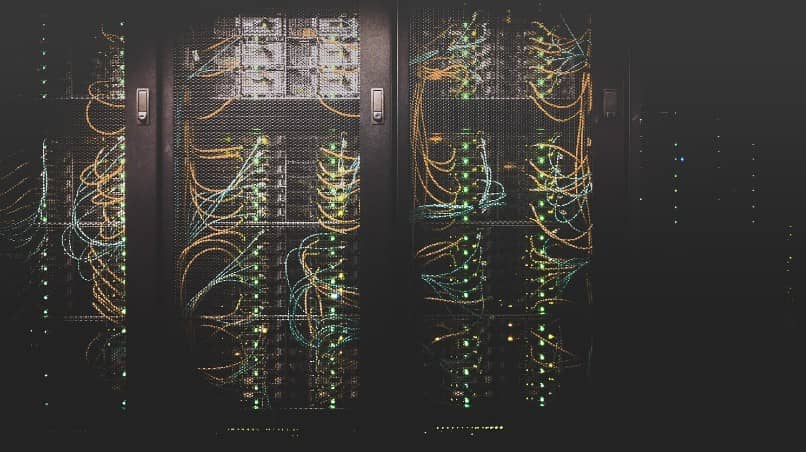
Innanzitutto, devi aver scaricato l’app sul tuo iPhone. Devi avere un account, se non ne hai uno creane uno e accedi dal tuo telefonino. Per caricare i tuoi file sul cloud, tutto ciò che devi fare è cercarli nel tuo file manager. Seleziona quelli che desideri caricare e seleziona l’opzione di condivisione. Quindi si seleziona l’icona OneDrive.
Assicurati di avere OneDrive sul tuo PC. In genere, i computer Windows 10 hanno l’applicazione installata per impostazione predefinita. Se non lo hai, scaricalo dal loro sito web.
Una volta terminato, vai alla cartella OneDrive sul tuo PC, digitando OneDrive nel Finder di Windows. Dopo questo sarai in grado di vedere tutti i tuoi file sincronizzati.



